
editor php Strawberry memperkenalkan anda kepada cara menyediakan menu skrin penuh dalam Win10. Dalam sistem Win10, kadangkala kami ingin menetapkan menu mula kepada saiz skrin penuh untuk pengalaman pengendalian yang lebih baik. Untuk mencapai fungsi ini, kita boleh melaraskannya melalui operasi mudah. Dalam artikel ini, saya akan membimbing anda melalui langkah-langkah yang tepat supaya anda boleh menguasai teknik ini dengan mudah. Mari lihat!
Cara untuk menetapkan menu mula kepada saiz skrin penuh dalam Win10
1 Klik menu mula di sudut kiri bawah dan pilih pilihan [Tetapan].
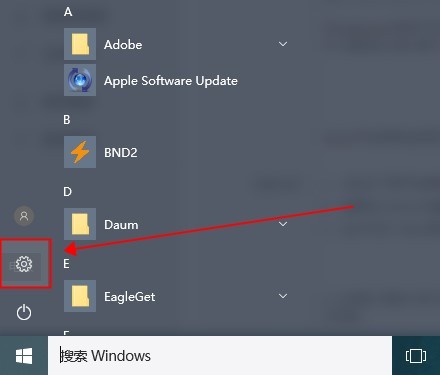
2 Kemudian klik [Personalization] dalam antara muka tetapan windows.
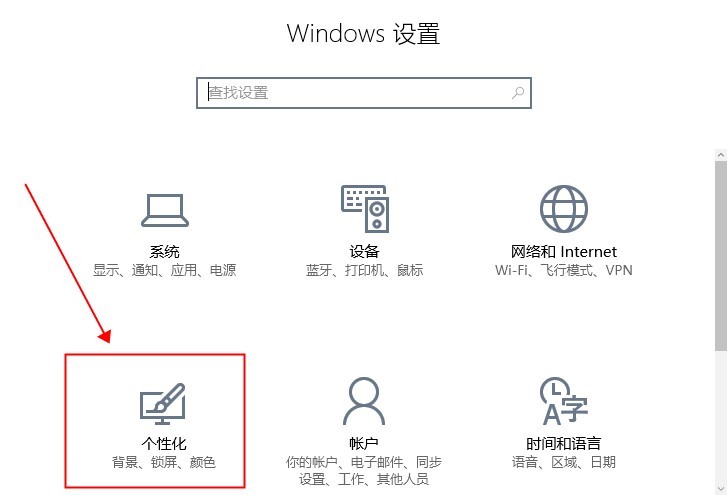
3. Pilih tab [Mula] di sebelah kiri dalam antara muka diperibadikan yang dibuka.
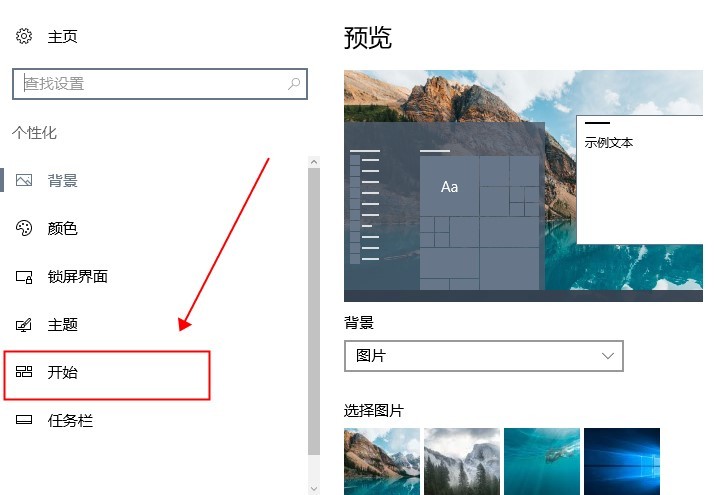
4 Kami dapati [Gunakan Skrin Mula "Skrin Penuh"] dalam antara muka kanan tab Mula dan hidupkan suis di bawah.
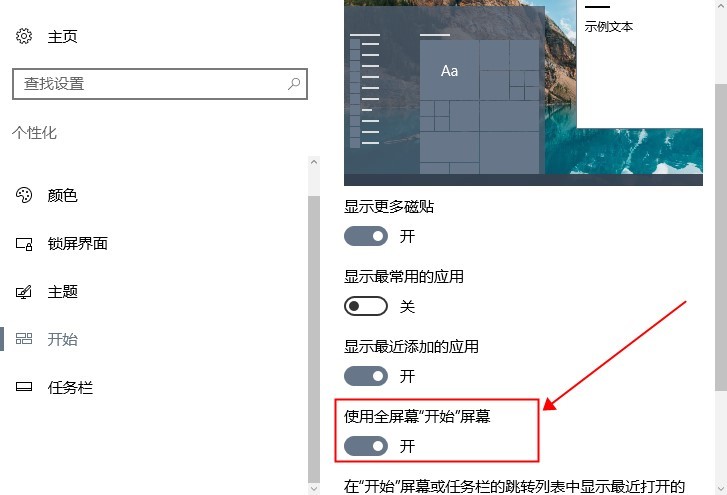
5 Ini adalah apabila kita membuka menu mula dan melihat bahawa ia dipaparkan dalam skrin penuh.
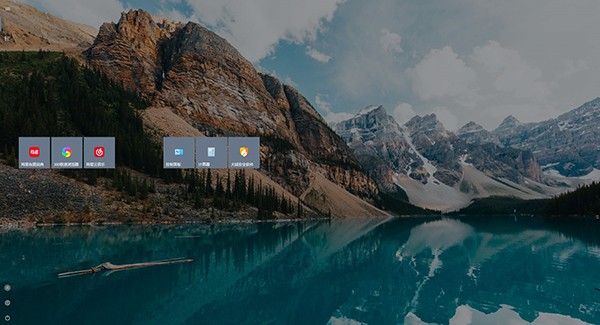
6 Anda juga boleh mengklik pada penjuru kiri sebelah atas untuk bertukar antara [Jubin Disemat] dan [Semua Apl] dalam menu.
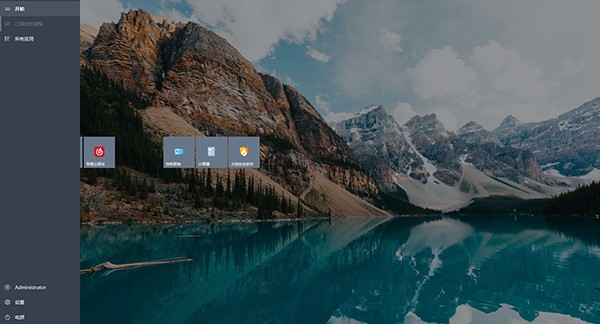
Atas ialah kandungan terperinci Bagaimana untuk menetapkan menu Mula kepada saiz skrin penuh dalam Win10?. Untuk maklumat lanjut, sila ikut artikel berkaitan lain di laman web China PHP!
 suis bluetooth win10 tiada
suis bluetooth win10 tiada
 Mengapakah semua ikon di penjuru kanan sebelah bawah win10 muncul?
Mengapakah semua ikon di penjuru kanan sebelah bawah win10 muncul?
 Perbezaan antara tidur win10 dan hibernasi
Perbezaan antara tidur win10 dan hibernasi
 Win10 menjeda kemas kini
Win10 menjeda kemas kini
 Perkara yang perlu dilakukan jika suis Bluetooth tiada dalam Windows 10
Perkara yang perlu dilakukan jika suis Bluetooth tiada dalam Windows 10
 win10 menyambung ke pencetak kongsi
win10 menyambung ke pencetak kongsi
 Bersihkan sampah dalam win10
Bersihkan sampah dalam win10
 Bagaimana untuk berkongsi pencetak dalam win10
Bagaimana untuk berkongsi pencetak dalam win10




